Πώς να μετρήσετε πολλαπλά κριτήρια στο Excel;
Στο Excel, η συνάρτηση COUNTIF μπορεί να μας βοηθήσει να υπολογίσουμε τον αριθμό μιας συγκεκριμένης τιμής σε μια λίστα. Αλλά μερικές φορές, πρέπει να χρησιμοποιήσουμε πολλαπλά κριτήρια για την καταμέτρηση, αυτό θα είναι πιο περίπλοκο, σήμερα, θα μιλήσω για ορισμένα στοιχεία για την καταμέτρηση με πολλαπλά κριτήρια.
Μέθοδος Α: Countif με πολλαπλά κριτήρια στην ίδια στήλη
- Μετρήστε κελιά με πολλαπλά κριτήρια βάσει της τιμής κειμένου
- Μετρήστε κελιά με πολλαπλά κριτήρια μεταξύ δύο τιμών
- Μετρήστε κελιά με πολλαπλά κριτήρια μεταξύ δύο ημερομηνιών
Μέθοδος Β: Countif με πολλαπλά κριτήρια στην ίδια στήλη με ένα χρήσιμο χαρακτηριστικό

Countif με πολλαπλά κριτήρια στην ίδια στήλη
Μετρήστε κελιά με πολλαπλά κριτήρια βάσει της τιμής κειμένου
Για παράδειγμα, έχω τα ακόλουθα δεδομένα που περιέχουν ορισμένα προϊόντα και τώρα πρέπει να μετρήσω τον αριθμό των KTE και KTO που συμπληρώνονται στην ίδια στήλη, δείτε το στιγμιότυπο οθόνης:

Για να λάβετε τον αριθμό KTE και KTO, εισαγάγετε αυτόν τον τύπο:
Και στη συνέχεια πατήστε εισάγετε κλειδί για να λάβετε τον αριθμό αυτών των δύο προϊόντων. Δείτε το στιγμιότυπο οθόνης:

:
1. Στον παραπάνω τύπο: A2: A15 είναι το εύρος δεδομένων που θέλετε να χρησιμοποιήσετε, KTE και ΚΤΟ είναι τα κριτήρια που θέλετε να μετρήσετε.
2. Εάν υπάρχουν περισσότερα από δύο κριτήρια που θέλετε να μετρήσετε σε μια στήλη, απλώς χρησιμοποιήστε = COUNTIF (εύρος1, κριτήρια1) + COUNTIF (εύρος2, κριτήρια2) + COUNTIF (εύρος3, κριτήρια3) +…
- Συμβουλές:
- Ένας άλλος συμπαγής τύπος μπορεί επίσης να σας βοηθήσει να λύσετε αυτό το πρόβλημα: =SUMPRODUCT(COUNTIF($A$2:$A$15,{"KTE";"KTO"})), and then press Enter key to get the result.
- Και μπορείτε να προσθέσετε τα κριτήρια ακριβώς όπως =SUMPRODUCT(COUNTIF(range,{ "criteria1";"criteria2";"criteria3";"criteria4"…})).

Μετρήστε κελιά με πολλαπλά κριτήρια μεταξύ δύο τιμών
Εάν πρέπει να μετρήσετε τον αριθμό των κελιών που η τιμή είναι μεταξύ δύο δεδομένων αριθμών, πώς να επιλύσετε αυτήν την εργασία στο Excel;
Πάρτε το παρακάτω στιγμιότυπο οθόνης ως παράδειγμα, θέλω να λάβω το αποτέλεσμα του αριθμού που κυμαίνεται μεταξύ 200 και 500. Παρακαλώ κάντε με αυτούς τους τύπους:

Εισαγάγετε αυτόν τον τύπο σε ένα κενό κελί όπου θέλετε να εντοπίσετε το αποτέλεσμα:
Και στη συνέχεια πατήστε εισάγετε κλειδί για να λάβετε το αποτέλεσμα όπως χρειάζεστε, δείτε το στιγμιότυπο οθόνης:

Note: Στον παραπάνω τύπο:
- Β2: Β15 είναι το εύρος κελιών που θέλετε να χρησιμοποιήσετε, > 200 και > 500 είναι τα κριτήρια που θέλετε να μετρήσετε τα κελιά?
- Ολόκληρος ο τύπος σημαίνει, να βρείτε τον αριθμό των κελιών που έχουν τιμή μεγαλύτερη από 200 και στη συνέχεια να αφαιρέσετε τον αριθμό των κελιών με τιμή μεγαλύτερη από 500.
- Συμβουλές:
- Μπορείτε επίσης να εφαρμόσετε τη συνάρτηση COUNTIFS για την αντιμετώπιση αυτής της εργασίας, πληκτρολογήστε αυτόν τον τύπο: =COUNTIFS($B$2:$B$15,">200",$B$2:$B$15,"<500"), and then press Enter key to get the result.
- Και μπορείτε να προσθέσετε τα κριτήρια ακριβώς όπως =COUNTIFS(range1,"criteria1",range2,"criteria2",range3,"criteria3",...).
Μετρήστε κελιά με πολλαπλά κριτήρια μεταξύ δύο ημερομηνιών
Για να μετρήσετε τα κελιά με βάση το εύρος ημερομηνιών, οι συναρτήσεις COUNTIF και COUNTIFS μπορούν επίσης να σας βοηθήσουν.
Για παράδειγμα, θέλω να μετρήσω τους αριθμούς κελιών που η ημερομηνία είναι μεταξύ 5/1/2019 και 8/1/2019 σε μια στήλη, κάντε το ως εξής:
Εισαγάγετε τον παρακάτω τύπο σε ένα κενό κελί:
Και στη συνέχεια πατήστε εισάγετε κλειδί για να λάβετε τον αριθμό μέτρησης, δείτε το στιγμιότυπο οθόνης:
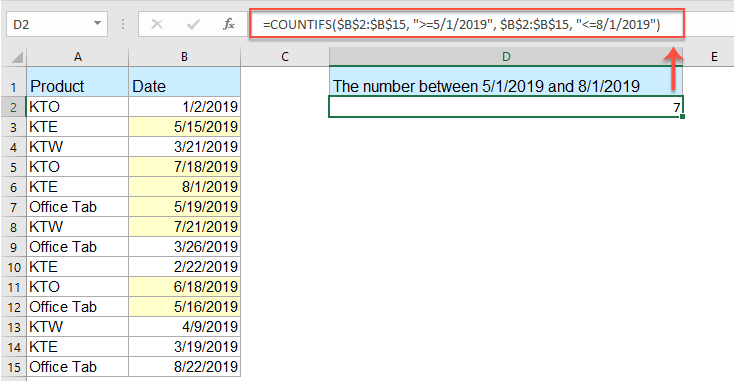
Note: Στον παραπάνω τύπο:
- Β2: Β15 είναι το εύρος κελιών που θέλετε να χρησιμοποιήσετε.
- > = 5/1/2018 και <= 8/1/2019 είναι τα κριτήρια ημερομηνίας που θέλετε να μετρήσετε τα κελιά.
Κάντε κλικ για να μάθετε περισσότερα για τη συνάρτηση COUNTIF ...
Countif με πολλαπλά κριτήρια στην ίδια στήλη με ένα χρήσιμο χαρακτηριστικό
Εάν έχετε Kutools για Excel, Με τους Επιλέξτε συγκεκριμένα κελιά δυνατότητα, μπορείτε να επιλέξετε γρήγορα τα κελιά με συγκεκριμένο κείμενο ή κελιά μεταξύ δύο αριθμών ή ημερομηνιών και, στη συνέχεια, να λάβετε τον αριθμό που χρειάζεστε.
Συμβουλές:Για να το εφαρμόσετε Επιλέξτε συγκεκριμένα κελιά χαρακτηριστικό, πρώτα, πρέπει να κατεβάσετε το Kutools για Excelκαι, στη συνέχεια, εφαρμόστε τη λειτουργία γρήγορα και εύκολα.
Μετά την εγκατάσταση Kutools για Excel, κάντε το ως εξής:
1. Επιλέξτε τη λίστα κελιών που θέλετε να μετρήσετε κελιά με βάση κριτήρια και, στη συνέχεια, κάντε κλικ στο κουμπί Kutools > Αγορά > Επιλέξτε συγκεκριμένα κελιά, δείτε το στιγμιότυπο οθόνης:

2. Στην Επιλέξτε συγκεκριμένα κελιά πλαίσιο διαλόγου, ορίστε τις λειτουργίες όπως χρειάζεστε και, στη συνέχεια, κάντε κλικ στο OK, τα συγκεκριμένα κελιά έχουν επιλεγεί και ο αριθμός των κελιών εμφανίζεται στο πλαίσιο προτροπής όπως φαίνεται παρακάτω τα στιγμιότυπα οθόνης:
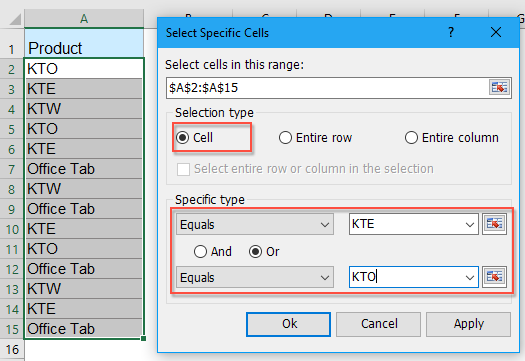 |
 |
 |
Note: Αυτή η δυνατότητα μπορεί επίσης να σας βοηθήσει να επιλέξετε και να μετρήσετε τα κελιά μεταξύ δύο συγκεκριμένων αριθμών ή ημερομηνιών, όπως εμφανίζονται τα ακόλουθα στιγμιότυπα οθόνης:
 |
 |
 |
Κατεβάστε και δωρεάν δοκιμή Kutools για Excel τώρα!
Countif με πολλαπλά κριτήρια σε πολλές στήλες
Αν υπάρχουν πολλά κριτήρια σε πολλές στήλες, όπως φαίνεται το παρακάτω στιγμιότυπο οθόνης και θέλω να λάβω τον αριθμό του KTE του οποίου η παραγγελία είναι μεγαλύτερη από 300 και το όνομα είναι Ruby.

Πληκτρολογήστε αυτόν τον τύπο στο επιθυμητό κελί:
και στη συνέχεια πατήστε εισάγετε κλειδί για να λάβετε τον αριθμό του KTE που χρειάζεστε.

:
1. A2: A15 και KTE είναι το πρώτο εύρος και κριτήριο που χρειάζεστε, Β2: Β15 και > 300 είναι το δεύτερο εύρος και κριτήριο που χρειάζεστε, και το C2: C15 και Ruby είναι το τρίτο εύρος και το κριτήριο στο οποίο βασίζεστε.
2. Εάν υπάρχουν περισσότερα κριτήρια με βάση, απλά πρέπει να προσθέσετε το εύρος και τα κριτήρια στον τύπο, όπως: = COUNTIFS (εύρος1, κριτήρια1, εύρος2, κριτήρια2, εύρος3, κριτήρια3, εύρος4, κριτήρια4,…)
- Συμβουλές:
- Εδώ είναι ένας άλλος τύπος που μπορεί επίσης να σας βοηθήσει: =SUMPRODUCT(--($A$2:$A$15="KTE"),--($B$2:$B$15>300),--($C$2:$C$15="Ruby")), and then press Enter key to get the result.

Κάντε κλικ για να μάθετε περισσότερα για τη συνάρτηση COUNTIFS ...
Σχετικά άρθρα σχετικά με τα κελιά καταμέτρησης:
- Countif για τον υπολογισμό του ποσοστού στο Excel
- Για παράδειγμα, έχω μια συνοπτική έκθεση ενός ερευνητικού εγγράφου και υπάρχουν τρεις επιλογές A, B, C, τώρα θέλω να υπολογίσω το ποσοστό καθεμιάς από αυτές τις τρεις επιλογές. Δηλαδή, πρέπει να γνωρίζω την επιλογή Α αντιπροσωπεύει το ποσοστό όλων των επιλογών.
- Countif A συγκεκριμένη τιμή σε πολλά φύλλα εργασίας
- Υποθέτοντας ότι έχω πολλά φύλλα εργασίας που περιέχουν τα ακόλουθα δεδομένα και τώρα θέλω να λάβω τον αριθμό εμφάνισης μιας συγκεκριμένης τιμής "Excel" από αυτά τα φύλλα εργασίας. Πώς μπορώ να μετρήσω συγκεκριμένες τιμές σε πολλά φύλλα εργασίας;
- Countif Partial String / Substring Match Στο Excel
- Είναι εύκολο να μετρήσετε κελιά γεμάτα με ορισμένες συμβολοσειρές, αλλά ξέρετε πώς να μετρήσετε κελιά που περιέχουν μόνο μερική συμβολοσειρά ή υποστρώματα στο Excel; Αυτό το άρθρο θα εισαγάγει μερικές μεθόδους για να το λύσει γρήγορα.
- Μετρήστε όλα τα κελιά εκτός από μια συγκεκριμένη τιμή στο Excel
- Εάν έχετε τη λέξη "Apple" διασκορπισμένη σε μια λίστα τιμών, τώρα, απλώς θέλετε να μετρήσετε τον αριθμό των κελιών που δεν είναι "Apple" για να λάβετε το ακόλουθο αποτέλεσμα. Σε αυτό το άρθρο, θα εισαγάγω ορισμένες μεθόδους για την επίλυση αυτής της εργασίας στο Excel.
- Μετρήστε τα κελιά εάν ένα από τα πολλαπλάσια κριτήρια ικανοποιείται στο Excel
- Η συνάρτηση COUNTIF θα μας βοηθήσει να μετρήσουμε κελιά που περιέχουν ένα κριτήριο και η συνάρτηση COUNTIFS μπορεί να βοηθήσει στην καταμέτρηση κελιών που περιέχουν ένα σύνολο συνθηκών ή κριτηρίων στο Excel. Τι γίνεται αν η μέτρηση κελιών αν περιέχει ένα από πολλά κριτήρια; Εδώ θα μοιραστώ τους τρόπους μέτρησης κελιών εάν περιέχουν X ή Y ή Z… κ.λπ. στο Excel.
Τα καλύτερα εργαλεία παραγωγικότητας γραφείου
Αυξήστε τις δεξιότητές σας στο Excel με τα Kutools για Excel και απολαύστε την αποτελεσματικότητα όπως ποτέ πριν. Το Kutools για Excel προσφέρει πάνω από 300 προηγμένες δυνατότητες για την ενίσχυση της παραγωγικότητας και την εξοικονόμηση χρόνου. Κάντε κλικ εδώ για να αποκτήσετε τη δυνατότητα που χρειάζεστε περισσότερο...

Το Office Tab φέρνει τη διεπαφή με καρτέλες στο Office και κάνει την εργασία σας πολύ πιο εύκολη
- Ενεργοποίηση επεξεργασίας και ανάγνωσης καρτελών σε Word, Excel, PowerPoint, Publisher, Access, Visio και Project.
- Ανοίξτε και δημιουργήστε πολλά έγγραφα σε νέες καρτέλες του ίδιου παραθύρου και όχι σε νέα παράθυρα.
- Αυξάνει την παραγωγικότητά σας κατά 50% και μειώνει εκατοντάδες κλικ του ποντικιού για εσάς κάθε μέρα!
